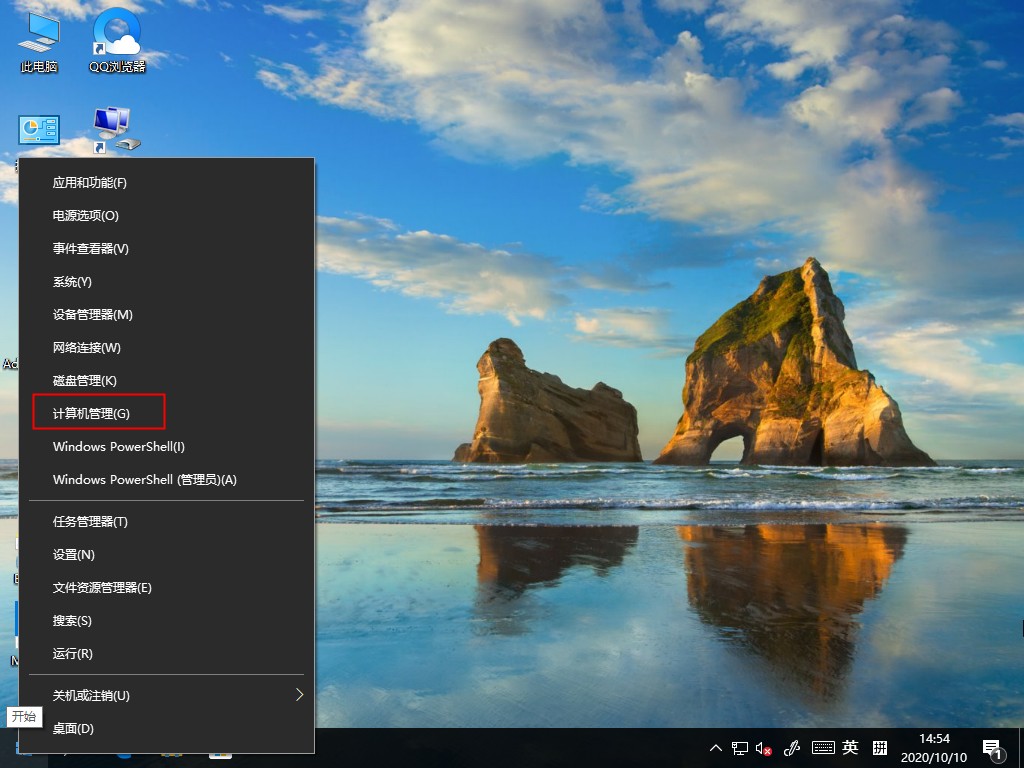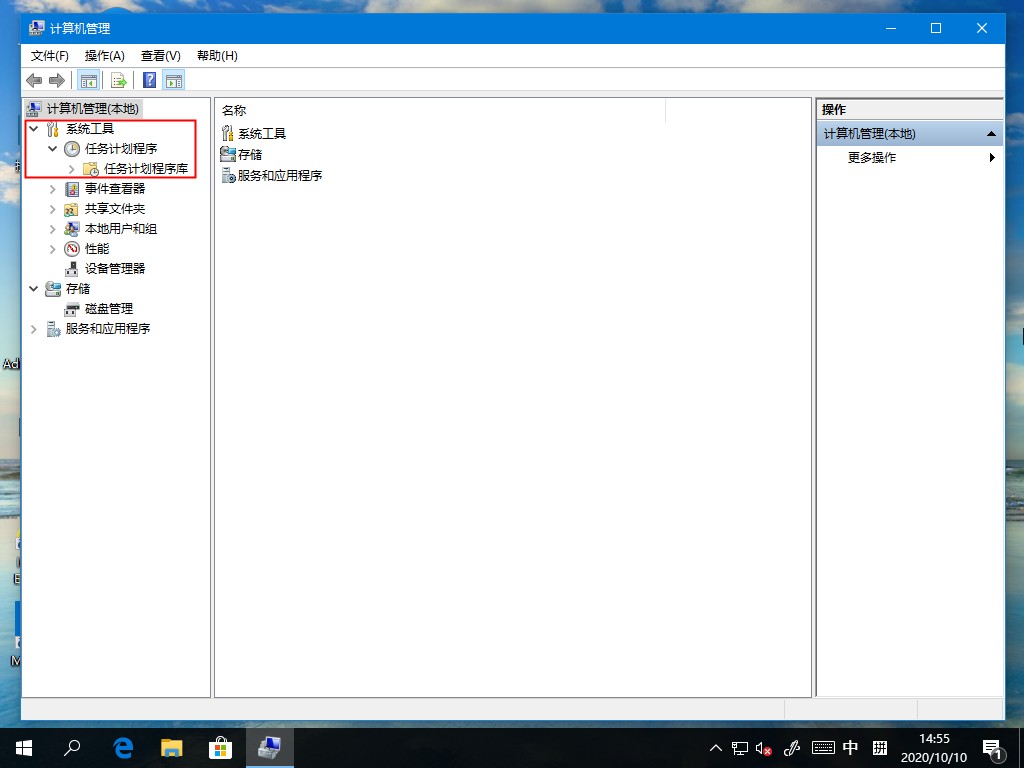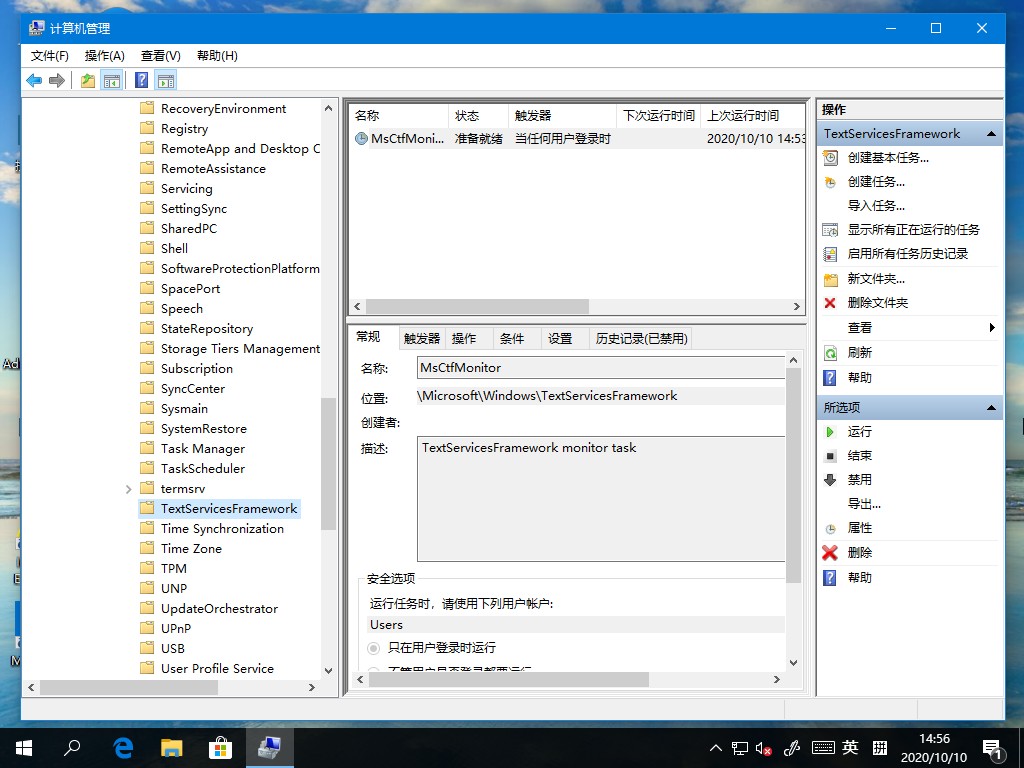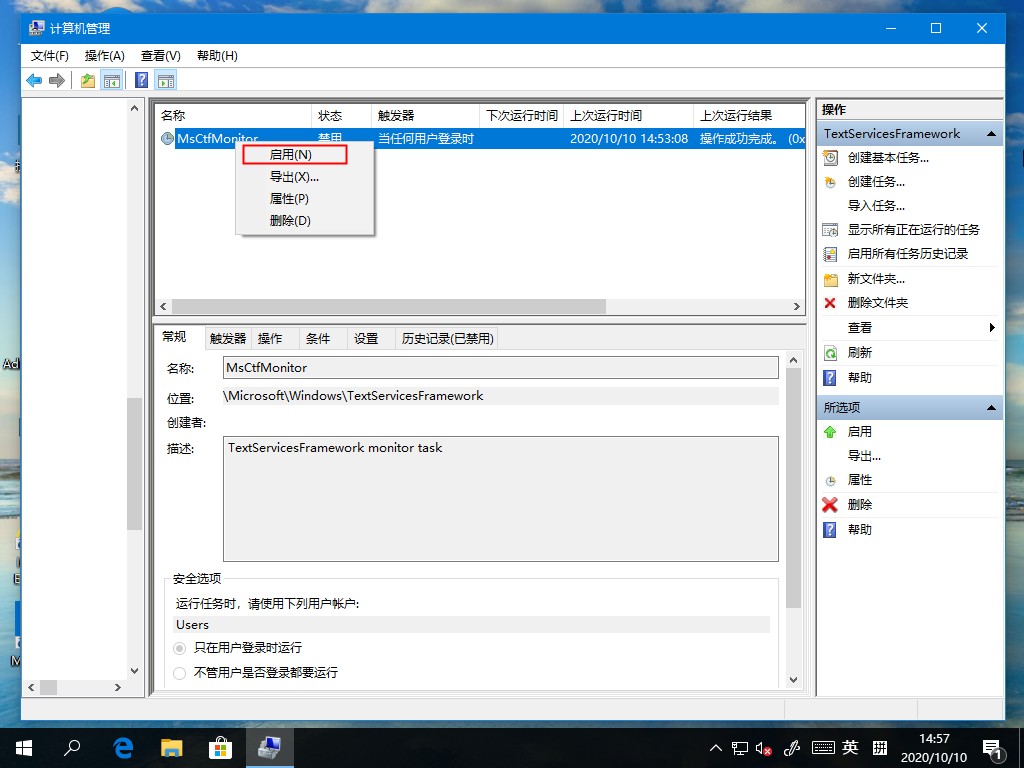首页
Win10微软输入法打不出汉字?这个方法麻烦收好了
Win10微软输入法打不出汉字?这个方法麻烦收好了
2021-12-22 11:29:58
来源:互联网
作者:admin
在win10系统中微软输入法已经非常贴切中国人的使用习惯,无需再安装其他拼音输入法就可以轻松输入汉字,节省了空间也让系统更加安全,但是有部分用户在输入文字的时候发现只能打英文,汉字一个都无法输入,这是什么情况?这个通常是IME被禁用导致,下面小编就跟大家分享一下Win10微软输入法打不出汉字的解决方法。
详细如下
1、点击系统左下侧的windows图标,点击鼠标右键,选择“计算机管理”选项。
2、依次从左侧点击,“系统工具”--“任务计划程序”---“任务计划程序库”。
3、依次点开子目录,“Microsoft-----Windows-----TextServicesFramework”。
4、找到TextServicesFramework monitor task选项后,在选项处点击鼠标右键”启用“。
5、设置完成,现在即可输入中文啦。(如果右下角为现在”中“字图标,可ctrl+space键切换)。
以上就是Win10微软输入法打不出汉字的解决方法,希望可以帮助到你。
精品游戏
换一批